Aplikasi ini telah terbukti cukup berguna untuk sektor bisnis, karena membantu memantau dan memelihara perangkat yang terhubung ke jaringan. Ini tidak hanya memudahkan untuk mengakses data tetapi juga membantu dalam menghemat uang. Selain itu, dengan data di cloud yang dilindungi oleh enkripsi, layanan jarak jauh menjaga data Anda tetap aman dari masalah kehilangan data, seperti pembobolan, peretasan, dll.
Peningkatan besar dalam popularitas komputasi awan telah menyebabkan diperkenalkannya beberapa klien desktop jarak jauh yang patut diperhatikan. Di antaranya adalah KRDC, aplikasi klien desktop jarak jauh yang dibangun oleh Komunitas KDE.
Artikel ini akan menunjukkan kepada Anda cara menginstal KRDC, bersama dengan pengenalan beberapa fitur utama yang menyertai aplikasi ini.
Apa itu KRDC??
KRDC, atau KDE Remote Desktop Client, seperti namanya; aplikasi klien jarak jauh yang memungkinkan pengguna untuk menghubungkan komputer mereka dengan sistem lain atau mesin virtual dan mendapatkan akses ke perangkat ini. KDRC memiliki antarmuka yang sangat sederhana yang sangat ramah pengguna dan cukup mudah digunakan.
Karena ini adalah aplikasi yang dikembangkan oleh KDE, KRDC sepenuhnya gratis dan sumber terbuka. Tingkat kinerja dan kecepatan KRDC juga luar biasa, karena aplikasi ini memakan sangat sedikit penggunaan memori sistem Anda. KRDC hadir sebagai salah satu pasangan layanan jarak jauh, yang lainnya adalah KRFB, aplikasi yang memungkinkan Anda berbagi desktop dengan orang lain.
Memasang KRDC
Ubuntu menawarkan dua cara utama bagi pengguna untuk menginstal KRDC di komputer mereka. Mari kita lihat mereka:
a) Memasang KRDC Menggunakan Snap
Salah satu cara paling sederhana untuk menginstal KRDC adalah dengan menggunakan Snap-nya. Snaps adalah paket yang baru dikembangkan yang diperkenalkan oleh Canonical, memiliki semua dependensi yang dibangun di dalamnya. Dengan menggunakan Snaps, Anda tidak perlu repot menginstal semua dependensi secara terpisah, dan Anda akan menjalankan persis apa yang telah diuji dan didukung oleh penerbit.
Untuk menginstal KRDC dari toko Snap, buka baris perintah melalui pintasan Ctrl + Alt + T atau dari Dash Ubuntu dan masukkan perintah berikut ke terminal:
$ sudo snap install krdcb) Menginstal KRDC Menggunakan Repositori Ubuntu Resmi
Snaps masih jauh dari sempurna, sehingga banyak pengguna masih lebih memilih pendekatan asli untuk menginstal aplikasi menggunakan apt. Karena KRDC juga merupakan bagian dari repositori resmi Ubuntu, Anda dapat menginstal aplikasi ini dengan mudah menggunakan apt.
Pertama, Anda harus menjalankan perintah pembaruan agar apt-cache sistem Anda ditingkatkan. Ini dapat dilakukan dengan memasukkan perintah berikut ke terminal:
$ sudo apt-get updateSekarang, KRDC dapat diinstal dengan memasukkan perintah berikut ke terminal:
$ sudo apt install krdc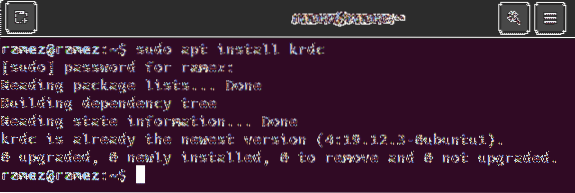
Menggunakan KRDC
Setelah menginstal KRDC, Anda dapat menemukan aplikasi ini dalam daftar aplikasi yang telah Anda instal di sistem Anda.
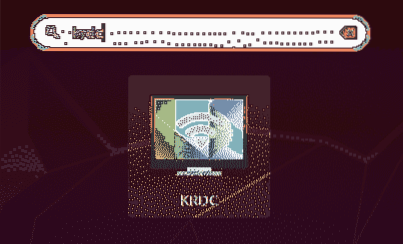
Saat membuka KRDC, Anda akan disambut dengan antarmuka yang tampak sederhana, seperti yang ditunjukkan pada gambar di bawah ini:
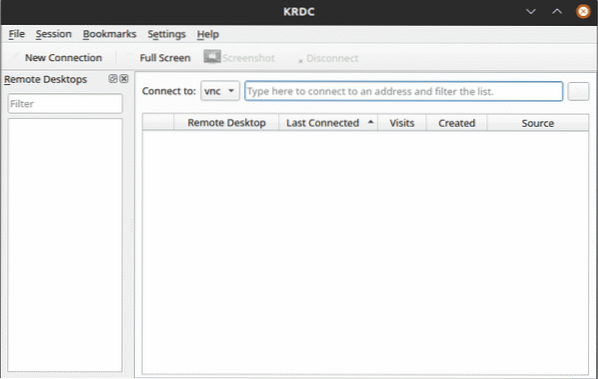
Karena KRDC adalah klien, itu memerlukan server untuk terhubung ke. Metode utama untuk menghubungkan ke server ini adalah dengan mengetik Alamat IP atau nama host dari sistem untuk terhubung ke dalam Terhubung ke: bidang teks. Jika Anda sudah mengetahui Alamat IP atau nama host server yang ingin Anda sambungkan, Anda dapat memasukkannya di dalam inside Terhubung ke: bidang teks.

Ini memberi Anda dua opsi untuk koneksi - VNC dan RDP. Tujuan utama dari kedua protokol ini adalah untuk memberikan akses jarak jauh ke komputer atau mesin virtual. Kedua protokol memerlukan arsitektur sisi klien dan server agar berfungsi dengan baik.
Perbedaan muncul dalam bagaimana kedua opsi ini cenderung memberikan akses kepada pengguna. RDP, atau Remote Desktop Protocol, bekerja dengan memasukkan pengguna ke server dan membuat sesi yang bekerja mirip dengan cara pengguna berinteraksi dengan mesin dalam bentuk fisik. VNC, di sisi lain, hanya mengirim gambar melintasi layar, dan sifatnya jauh lebih terbatas.
Untuk kedua protokol, Anda hanya perlu memasukkan  Alamat IP dan nama host, lalu klik tombol panah yang ada di sisi kanan layar.
Alamat IP dan nama host, lalu klik tombol panah yang ada di sisi kanan layar.
Dalam koneksi VNC, Anda akan menerima prompt berikut:
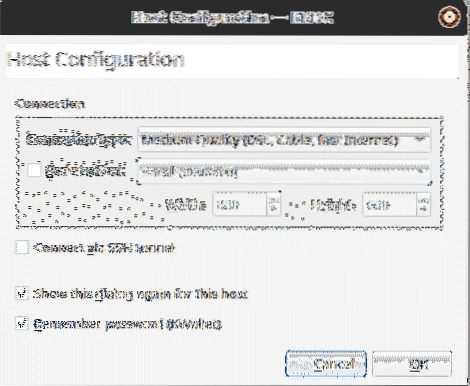
Seperti yang terlihat pada gambar di atas, Anda dapat menentukan jenis koneksi, mengatur ukuran layar secara manual, dan menghubungkan ke komputer jarak jauh melalui SSH. Setelah ini, Anda akan terhubung ke server jarak jauh.
Dalam koneksi RDP, prompt berikut muncul:
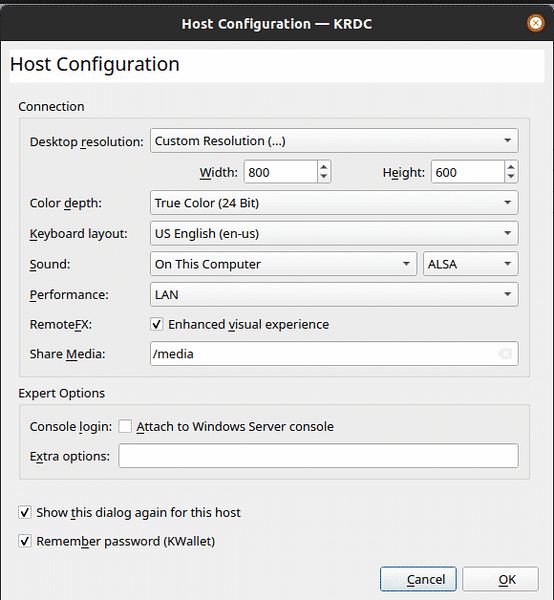
Di kotak ini, Anda dapat bermain-main dengan pengaturan secara lebih rinci, i.e., kedalaman warna, suara, dll. Protokol RDP juga meminta Anda untuk memasukkan nama pengguna dan kata sandi untuk digunakan untuk koneksi di masa mendatang ke host yang sama.
Nama pengguna:
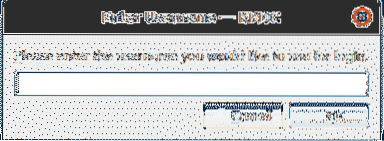
Kata sandi:
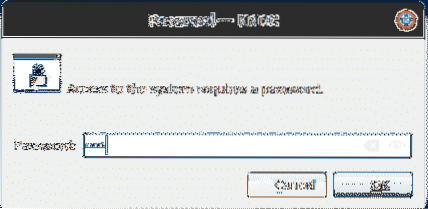
Setelah ini, Anda akan terhubung ke server jarak jauh.
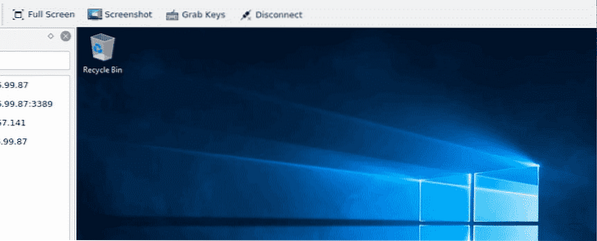
Anda juga dapat menandai server ini sehingga Anda dapat terhubung dengan mereka di masa mendatang.
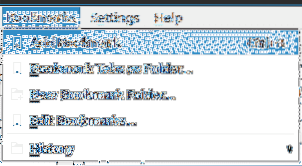
Mengapa menggunakan KRDC?
KRDC adalah alat luar biasa yang memungkinkan pengguna terhubung dengan cepat dan mudah dengan mesin jarak jauh. Aplikasi ini sangat mudah digunakan dan antarmuka sederhana yang dimilikinya bekerja cukup baik bersama dengan apa yang ditawarkannya. Untuk pengguna yang lebih menyukai kecepatan dan kinerja yang lebih baik, KRDC adalah alat terbaik untuk digunakan.
 Phenquestions
Phenquestions


